Creare il foglio stile – InPaginaPRO
Il Foglio Stile di InPaginaPRO (.stm) è un file di testo tabulato che associa uno stile paragrafo/carattere ad ogni singolo campo taggato di ogni meccanica, quindi con i testi che verranno impaginati.
ARGOMENTI SU QUESTA PAGINA
Creare gli stili paragrafo
Per poter associare gli stili bisogna creare gli stili paragrafo dei campi taggati. Lo stesso stile può essere applicato a più campi di più meccaniche, ovviamente se si modifica quello stile comune a tutti, verrà modificato in tutti i campi associati.
Nominarli in modo da poterli riconoscere facilmente.
Se nel campo taggato è presente del testo, in fase di impaginazione verrà cancellato e sostituito con i dati corretti.
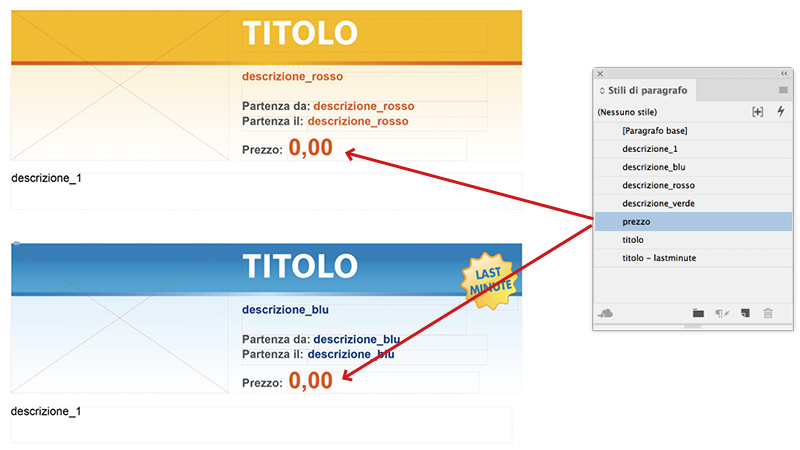
Compilare il foglio stile con Utility Stili
Una volta creato tutti gli stili carattere e/o paragrafo delle meccaniche, si passa alla compilazione del foglio stile.
Gli stili carattere/paragrafo possono essere suddivisi in cartelle; il percorso verrà scritto nel foglio stile e riconoscibile dal nome perchè separato con la barra verticale “|” (ad esempio: Gruppo1|titolo).
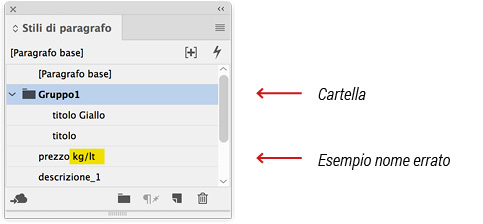
Dal menu principale selezionare MediaBook e selezionare InPagina Pro > Utility Stili.
Si apre una finestra fluttuante che permette la creazione assistita.
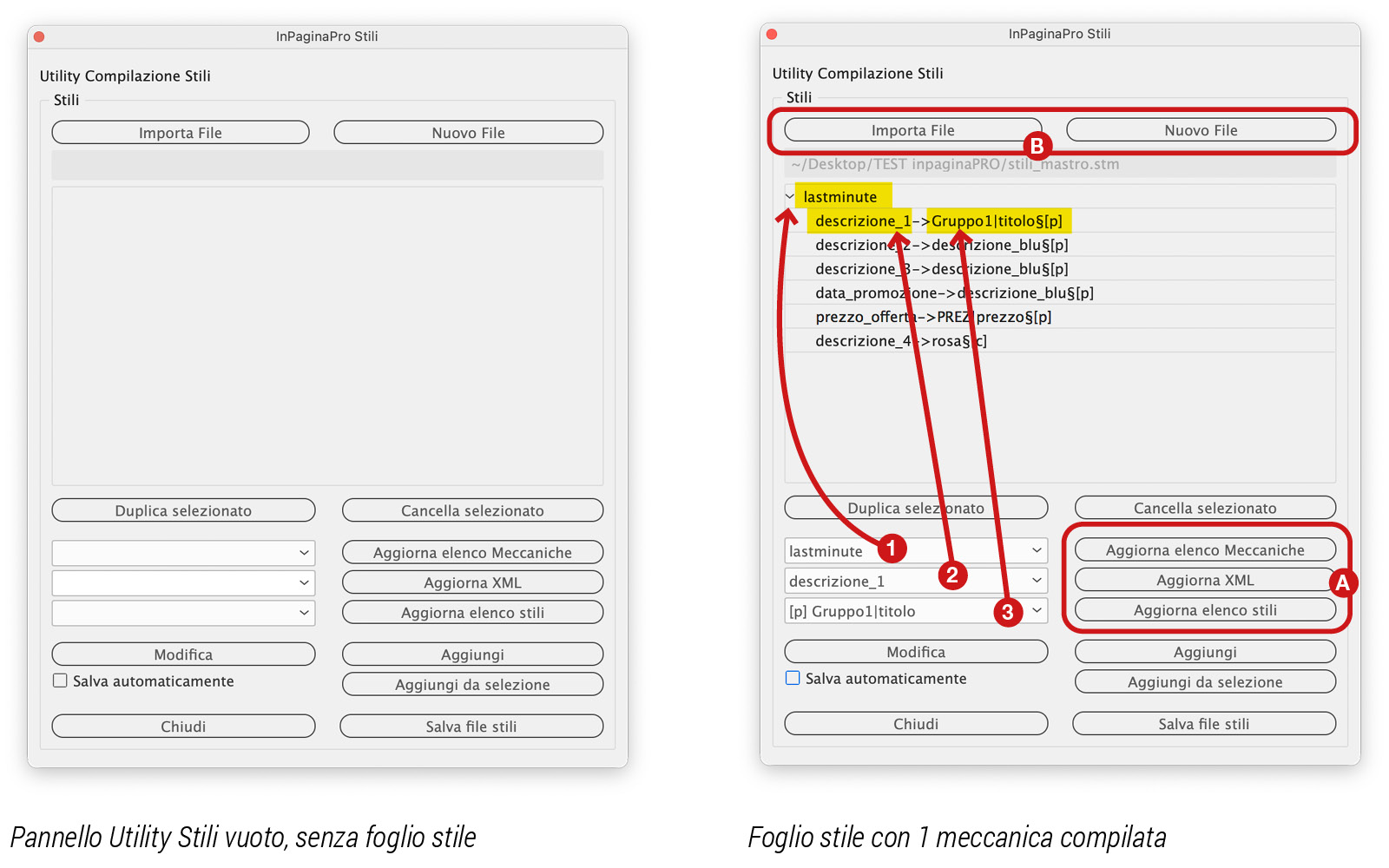
Prima di compilare il foglio stile cliccare sui pulsanti Aggiorna Elenco Meccaniche, XML e Stili (A).
Aggiorna XML importa nella mastro anche i nomi degli stili (carattere, paragrafo, oggetto, tabella) presenti nelll’XML che non esistono nella mastro InDesign. Se esistono già non vengono sovrascritti.
Crea stili “vuoti” che andranno definiti prima di avviare l’impaginazione automatica.
Selezionare Nuovo file per creare un foglio nuovo o Importa file per modificare un foglio esistente (B).
Aggiungere stili
Per aggiungere un’assegnazione stili:
- selezionare la 1° tendina (1) per inserire il nome della meccanica (es: lastminute)
- selezionare la 2° tendina (2) per inserire il nome del campo (es: descrizione_1)
- selezionare la 3° tendina (3) per inserire il nome dello stile paragrafo o di carattere che si vuole associare (es: titolo) che in questo caso si trova all’interno della cartella “Gruppo1”.
Cliccare su Aggiungi per assegnare lo stile al campo, poi su Salva file stili per non perdere i dati inseriti.
Ripetere l’operazione 2 e 3 per tutti i campi taggati che compongono la meccanica selezionata (1).
Lo stile scelto viene indicato con [p] o [c] per specificare se si tratta di uno stile paragrafo o carattere.
Cambiando il nome meccanica (1) si crea un nuovo gruppo, quindi procedere con la compilazione dei campi (2) e degli stili paragrafo (3) per tutti i campi taggati che compongono la meccanica selezionata.
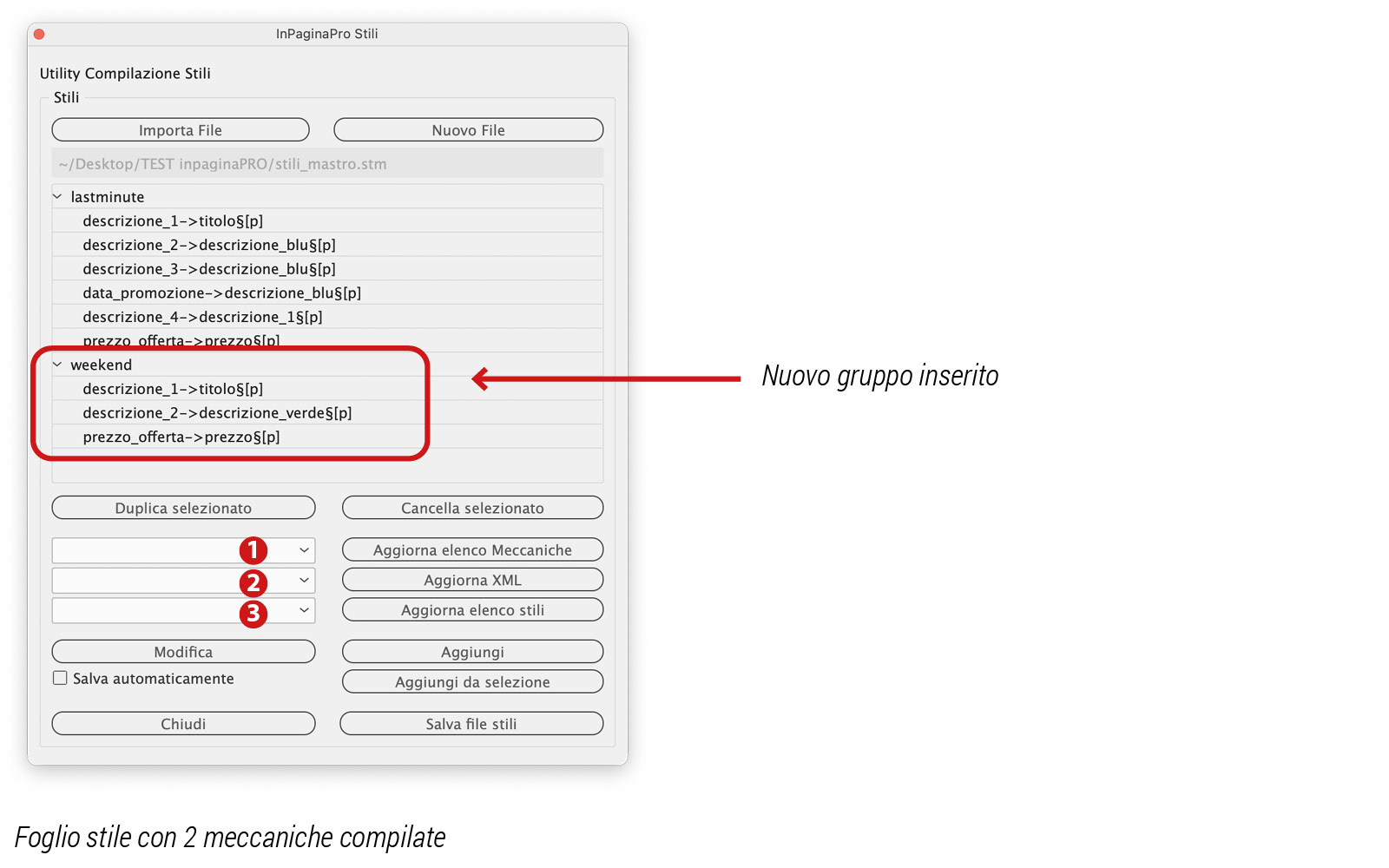
Eliminare stili
Per eliminare un’assegnazione stili, selezionarla dalla maschera e cliccare Cancella selezionato, quindi salvare premendo Salva file stili.
Duplicare una meccanica nel foglio stile
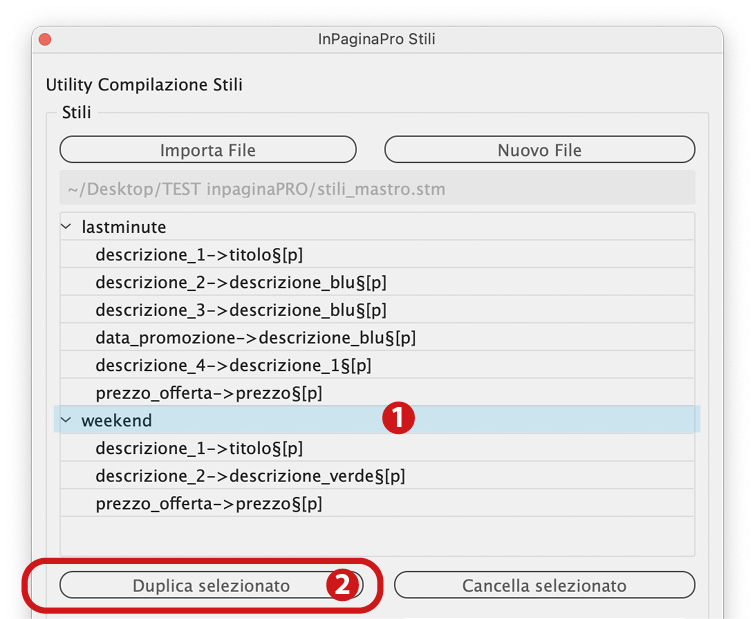
Il pulsante Duplica selezionato permette di duplicare un gruppo meccanica già compilato nella maschera foglio stile. Non funziona con i singoli campi.
Selezionare nella maschera stili un gruppo meccanica (1) e cliccare Duplica selezionato (2).
Una finestra propone i nomi disponibili nell’elenco meccaniche, selezionare il nome da assegnare alla meccanica duplicata e confermare.
Se tutte le meccaniche sono state inserite, un avviso segnala che non possiamo usare il pulsante duplica, prima dobbiamo creare una nuova meccanica nella mastro “A-meccanica”.
Compilare automaticamente il foglio stile
Per compilare il foglio stile associando esattamente meccanica – campo – stile paragrafo, è possibile utilizzare un altro metodo più automatico, ma i campi delle meccaniche devono avere gli stili paragrafo già applicati.
Come procedere:
Nella pagina mastro “A-meccanica” creare e applicare gli stili paragrafo ai campi delle meccaniche.
Consultare Creare gli stili paragrafo
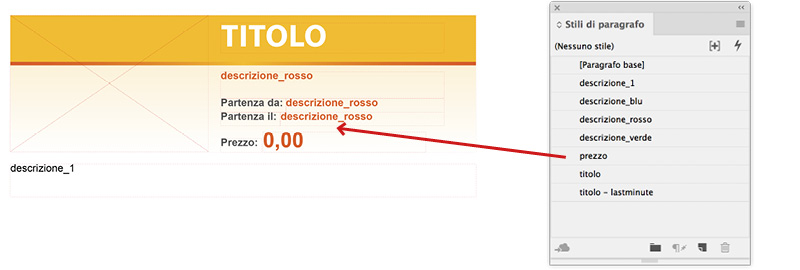
Aprire il pannello Utility Stili (MediaBook > InPagina Pro > Utility Stili) e creare o importare un file stili “.stm” (1).
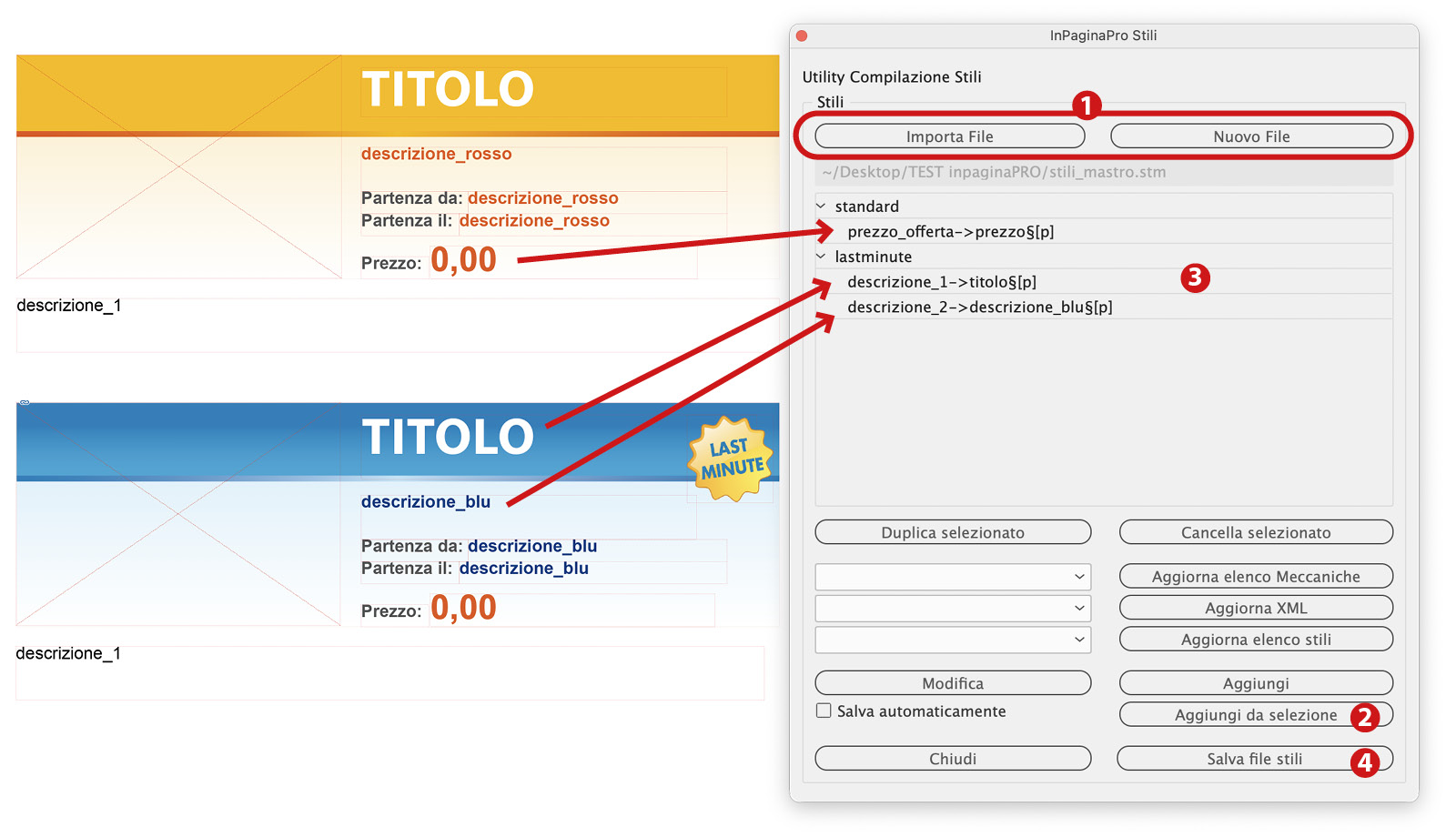
Le meccaniche devono essere raggruppate e correttamente nominate, altrimenti rivedere il capitolo Creare una meccanica da zero.
Selezionare con lo Strumento Selezione Diretta (freccia bianca nel pannello Strumenti di InDesign) un campo all’interno della meccanica e dal pannello Utility Stili cliccare sul pulsante Aggiungi da selezione (2). Automaticamente il foglio stile viene compilato (3).
Salvare (4) il file stili per non perdere i dati, oppure per interrompere e riprendere la compilazione.
Ripetere l’operazione per tutti campi di testo della meccanica da compilare automaticamente.
Salvataggio automatico
Per rendere le modifiche effettive occorre salvarle.
Selezionando l’opzione Salva automaticamente il file stili verrà salvato dopo ogni modifica e prima di uscire dal pannello Utility, senza l’intervento dell’utente.
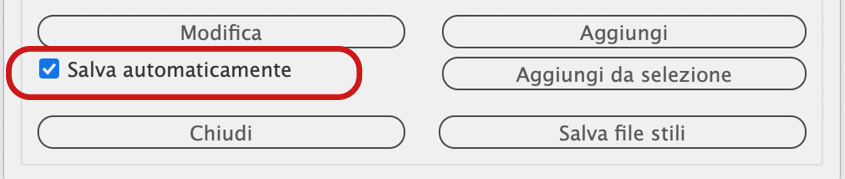
Modificare il file Stili
Se nel documento di InDesign si cambia nome ad uno stile carattere o paragrafo già inserito nel foglio stile, esso verrà segnalato come errore durante l’impaginazione automatica e verrà applicato uno stile generico.
Stesso problema se cambiamo percorso ad uno stile carattere o paragrafo, ad esempio inserendolo in un gruppo (cartella).
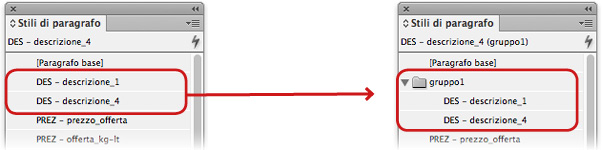
Per aggiornare il file stili aprire l’Utility Stili e importare il file stili “.stm” (A).
Aggiornare l’elenco stili (B).
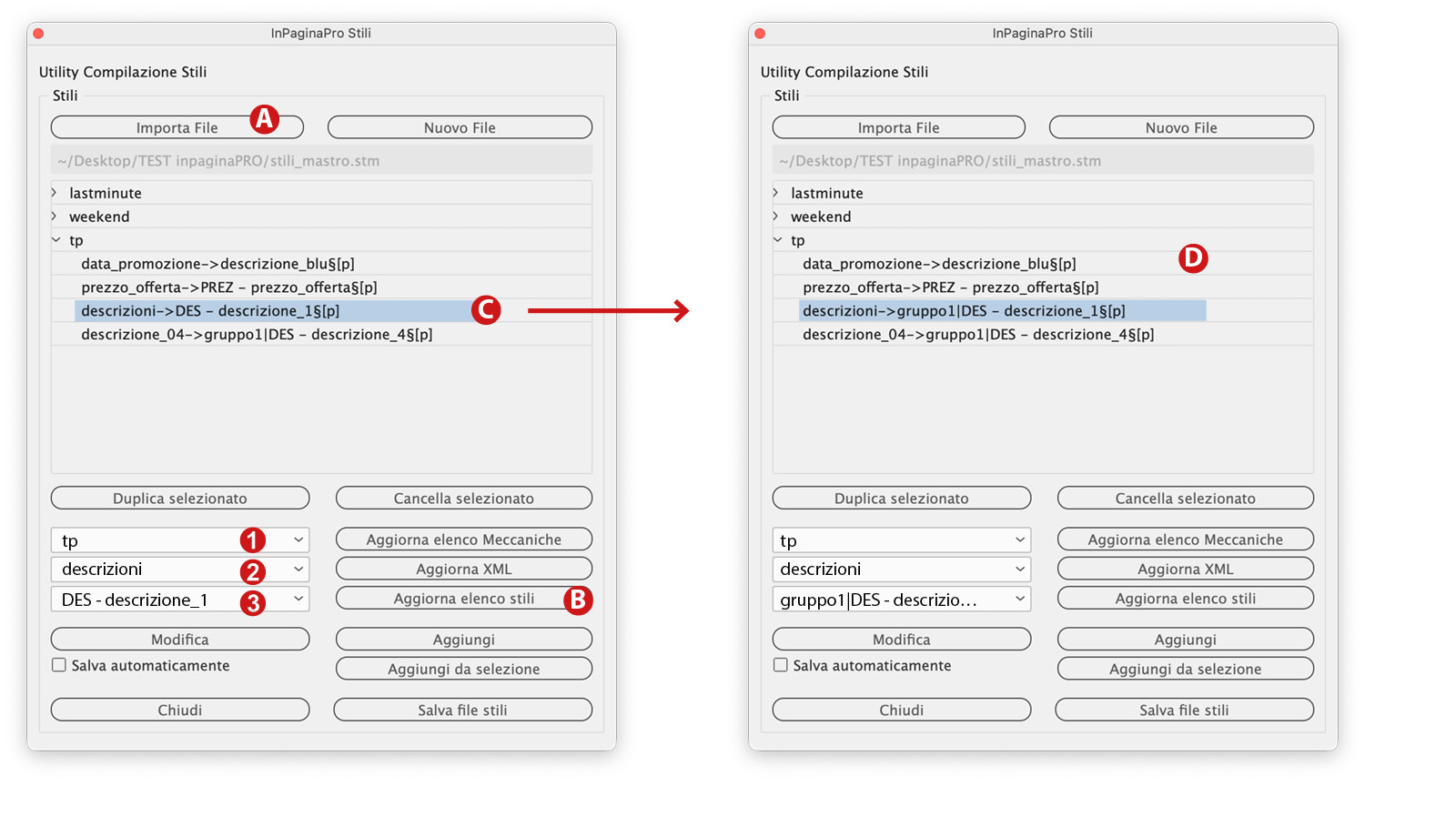
Se si utilizza InDesign CS6: selezionare nella maschera foglio stile (C) il campo della meccanica da correggere. Automaticamente si aggiornano le tendine con le stesse voci.
Se si utilizza InDesign CC: nella maschera foglio stile (C) selezionare col tasto sinistro del mouse il campo della meccanica da correggere, poi riselezionarlo col tasto destro del mouse. Automaticamente si aggiornano le tendine con le stesse voci. Se ciò non avviene: selezionare nella maschera foglio stile (C) il campo della meccanica da correggere e impostare manualmente le tendine.
Ora si può procedere in due modi:
- selezionare dalla tendina 3 il nome corretto dello stile carattere/paragrafo e premere Modifica,
oppure
- premere su Cancella Selezionato e con lo Strumento Selezione Diretta (freccia bianca nel pannello Strumenti di InDesign) selezionare il campo corretto all’interno della meccanica e dal pannello Utility Stili cliccare sul pulsante Aggiungi da selezione.
Automaticamente il foglio stile viene adeguato (D).
Salvare per non perdere le modifiche.